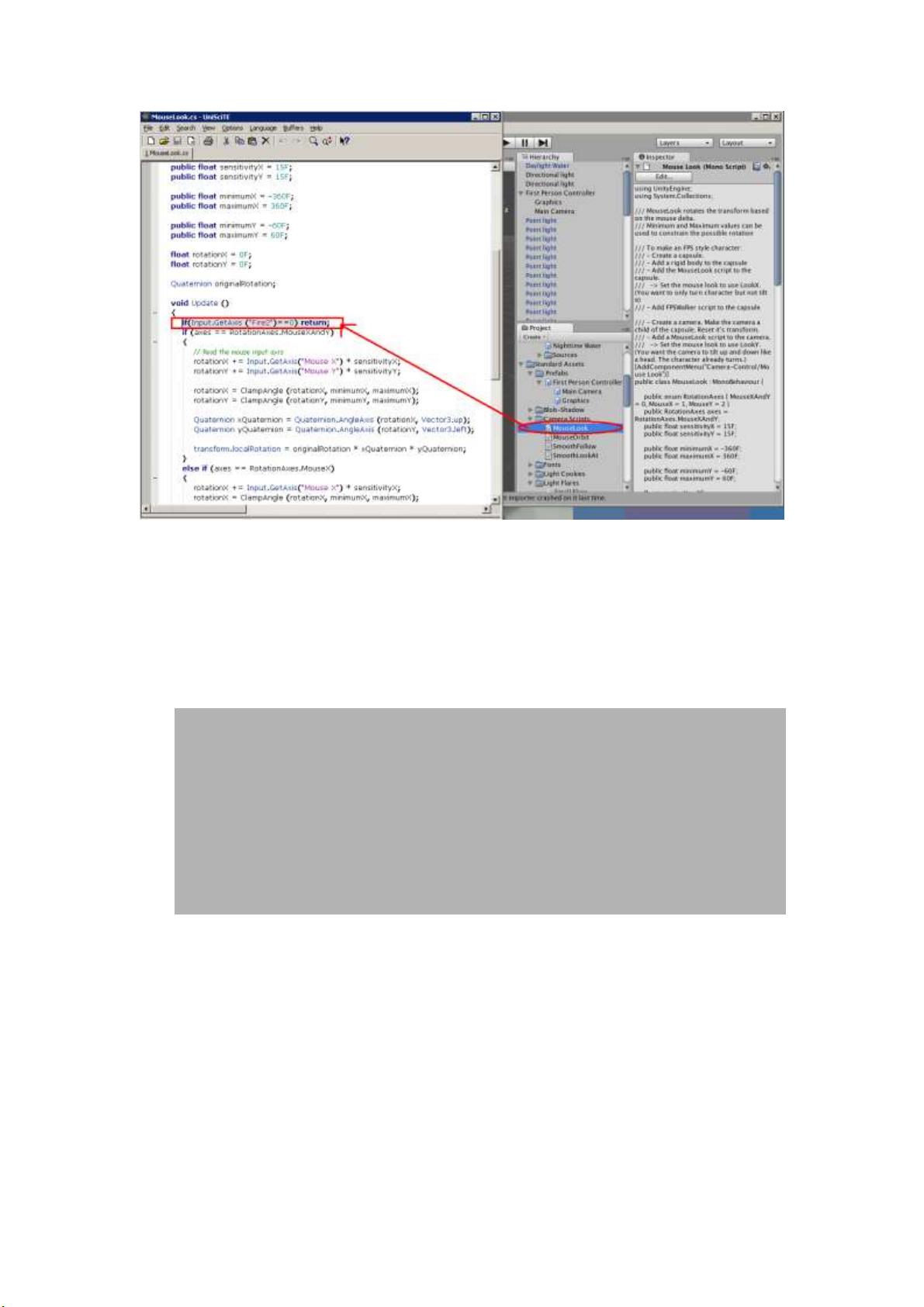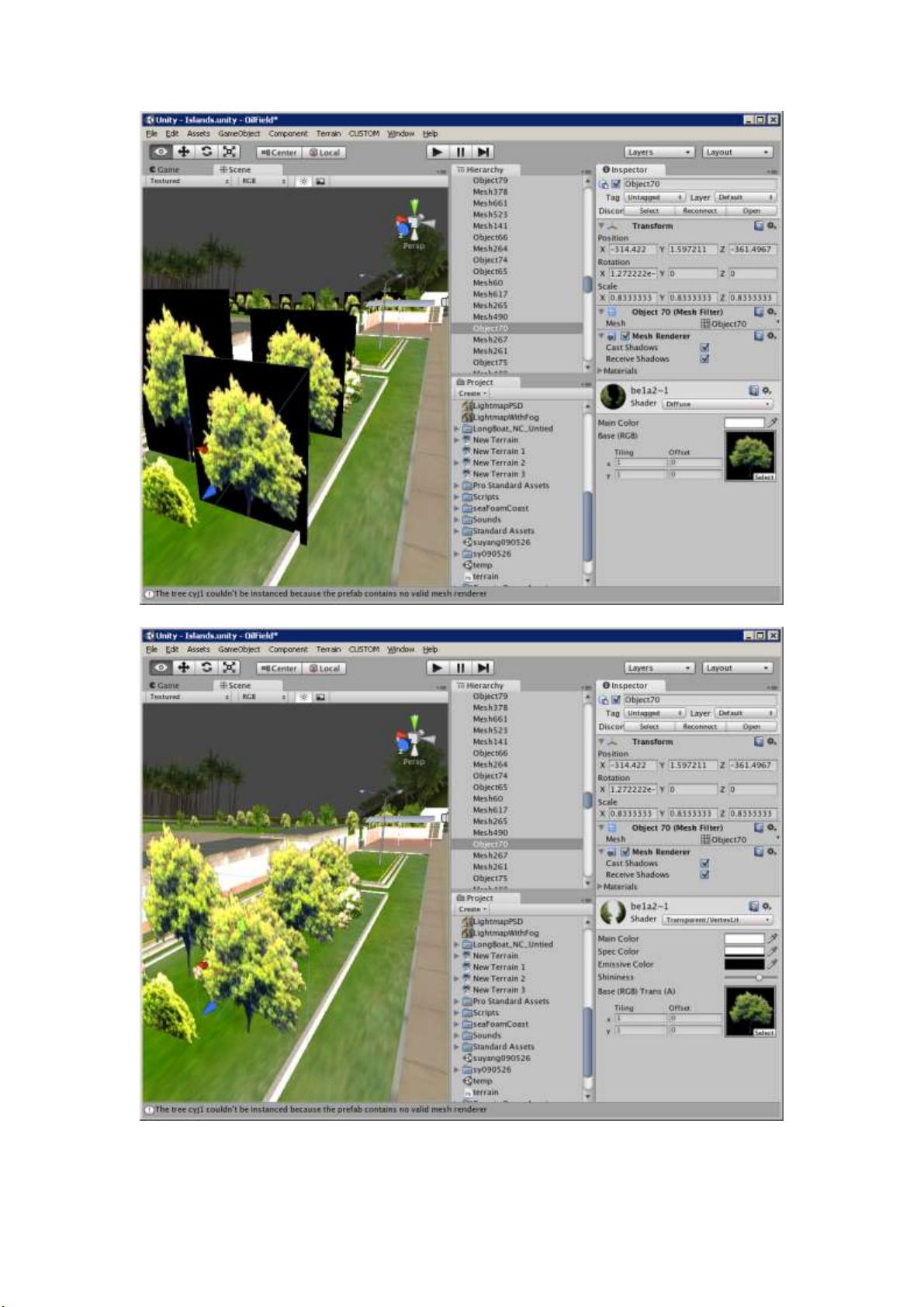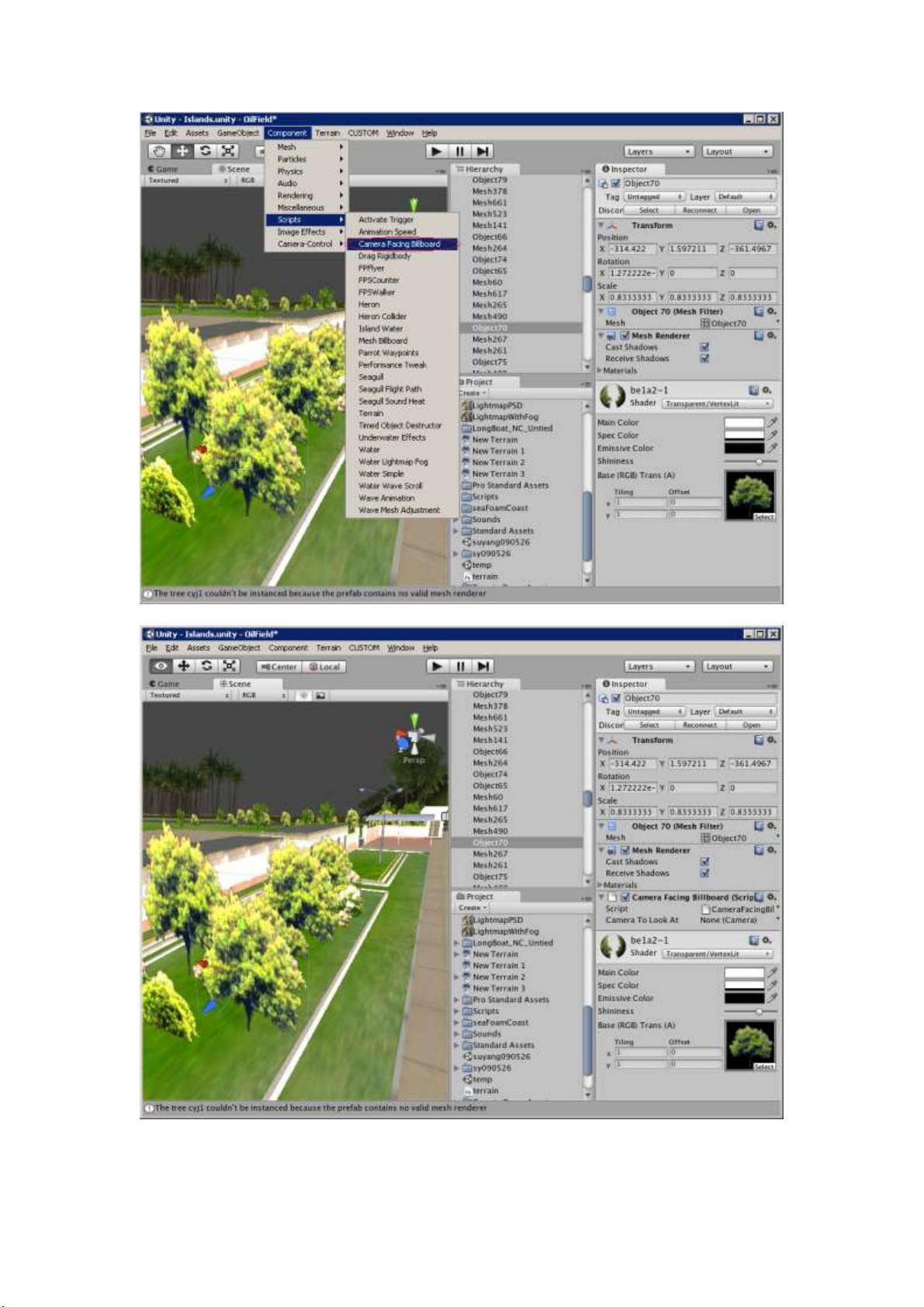Unity3D入门:创建漫游与基本设置指南
需积分: 50 189 浏览量
更新于2024-07-26
收藏 2.24MB PDF 举报
"本资源为Unity3D入门教程的中文版本,主要讲解了Unity3D的基本操作,包括视角控制键的修改、取消浏览窗口右键菜单、植物效果和水面效果的设置、烘培光影贴图的处理,以及如何制作连续加载的场景漫游。教程还涉及了模型导入与设置的注意事项,如避免使用中文或特殊符号命名,调整3D软件单位为米,以及植物效果的创建。此外,提供了Fbx导出插件的下载地址,并指导了Max文件到Unity3D的转换步骤,包括图片管理、FBX导出配置、项目文件结构的组织等。在Unity3D编辑器中,教程详细介绍了如何导入和设置模型,调整缩放比例、生成碰撞器,以及优化场景光照等。"
在Unity3D入门学习过程中,首先要注意基础操作,例如修改默认的视角控制,将右键设置为旋转视角,这有助于更便捷地在场景中导航。另外,要了解如何在浏览窗口中禁用右键菜单,以防止误操作。在视觉效果方面,教程提到了植物效果和水面效果的创建,这是增强场景真实感的关键。植物效果可以通过不同的方法实现,比如单面片植物、十字交叉植物和使用地形编辑器系统。水面效果的设置则涉及到反射、折射和波纹等特效。
烘培光影贴图的处理是提高游戏性能和视觉质量的重要环节。通过烘培,可以预先计算静态物体的光照信息,减少运行时的计算负担。在制作场景漫游时,需要注意模型的命名规则,避免使用中文或特殊符号,确保兼容性。此外,为了保持单位的一致性,建议在Max等3D建模软件中将单位设置为米。导出模型时,使用Fbx格式,并根据需要配置导出选项,如ScaleFactor和GenerateColliders。在Unity中,根据对象类型合理设置这两项参数,植物类模型通常不需要生成碰撞器。
导入模型后,可以通过拖放方式将其添加到场景中,并利用F键使对象居中显示。调整场景光照,如环境光(Ambient Light)的亮度,可以改善场景的整体视觉效果。这些基本操作和设置是Unity3D初学者必须掌握的基础知识,它们构成了构建3D场景和交互式应用的基础。通过学习这个中文版教程,开发者能够快速上手Unity3D,开始创建自己的3D世界。
1002 浏览量
2021-09-16 上传
159 浏览量
点击了解资源详情
364 浏览量
huangkui400
- 粉丝: 1
- 资源: 8
最新资源
- 图书管理备案系统.rar
- the_computer_vision_app:一款可在网络上执行常见的计算机视觉任务的应用程序
- java笔试题算法-C5:用于C#/.NET的C5泛型集合库
- comment2votes:seq2seq架构,用于预测reddit评论的投票
- andyseoDB
- 家居城促销顾客须知(转盘上摇奖的注意事项)
- 永宏PLC编成软件 适合FBE FBS B1Z等型号.rar
- file-system-access:公开用户设备上的文件系统,以便Web应用程序可以与用户的本机应用程序进行互操作
- jstl-tld.zip
- Ikasumi-crx插件
- 超可爱卡通动物图标下载
- 任务一-使用监督的机器学习预测:根据编号预测学生的百分比。 学习时间
- CSE212_DataStructures_Guide
- 初级java笔试题-awesome-php-resources:精选的很棒的php列表
- ךופה לע ךופה - הפוך על הפוך-crx插件
- 作业六